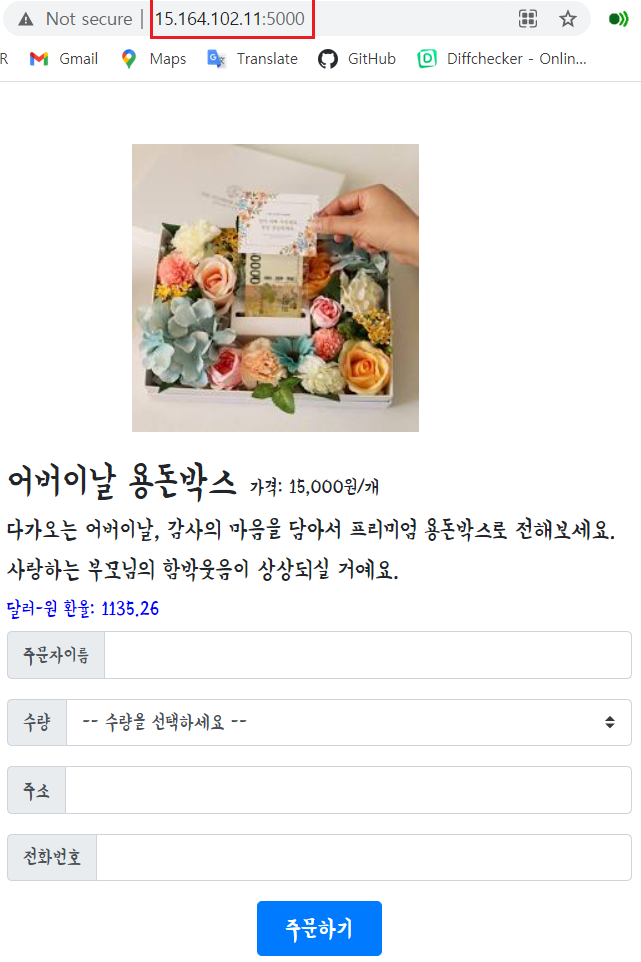-스파르타코딩 웹개발 종합반 마지막 5주차-
목표
수강 중 프로젝트로 만들었던 원페이지 쇼핑몰을 런칭해보자
- AWS EC2 클라우드 서비스를 사용하여 서버를 관리
- FileZilla로 파일 업로드
- flask 서버 실행
- 파일 업로드(MongoDB, Robo 3T)
- 포트 포워딩, nohup 설정
- gabia에서 도메인 구입
Robo3T를 이용해서 내컴퓨터에서 서버에 있는 DB(MongoDB)에 접속해보자.
- 1) 좌상단의
CREATE클릭
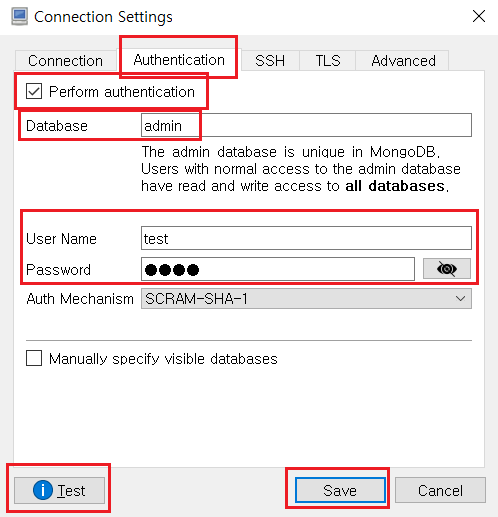
2) Connection에서 Name, IP주소, PORT 입력(몽고DB와 연결된 포트번호)
3) Authentication 에서 Perform Authentication 체크박스 클릭
4) 몽고DB 설치할 때 입력했던 아이디, PW 입력
5) TEST 하여 성공하면, Save
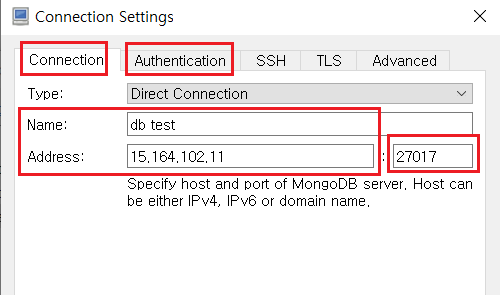
- pymongo 계정 접속
from pymongo import MongoClient
# 아이디(test) : 패스워드(test) @ localhost
client = MongoClient('mongodb://test:test@localhost', 27017)
# 기존에 내컴퓨터에만 연결했을 경우
client = MongoClient('localhost', 27017) - FileZilla에서 프로젝트 파일 업로드.
내가 만든 사이트prac에서
프로젝트 폴더안의statictemplatesapp.py
파일을 드래그하여 업로드
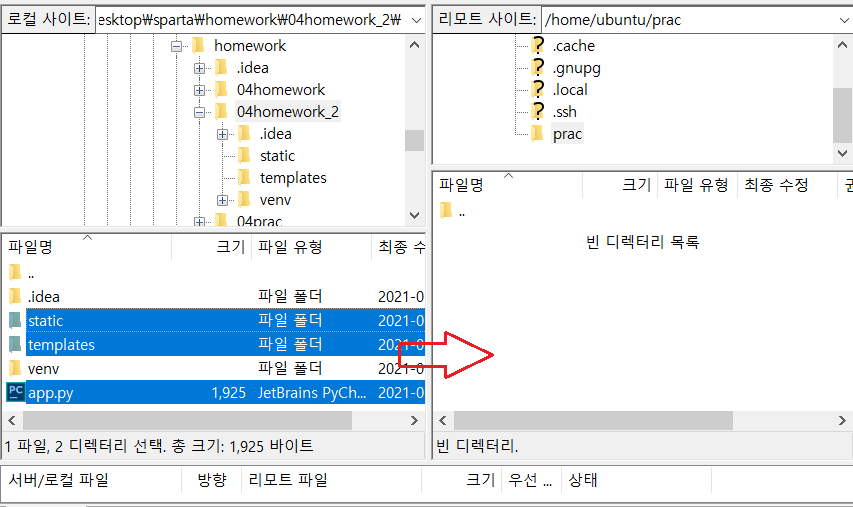
-
git-bash에서 파일 실행
python app.py
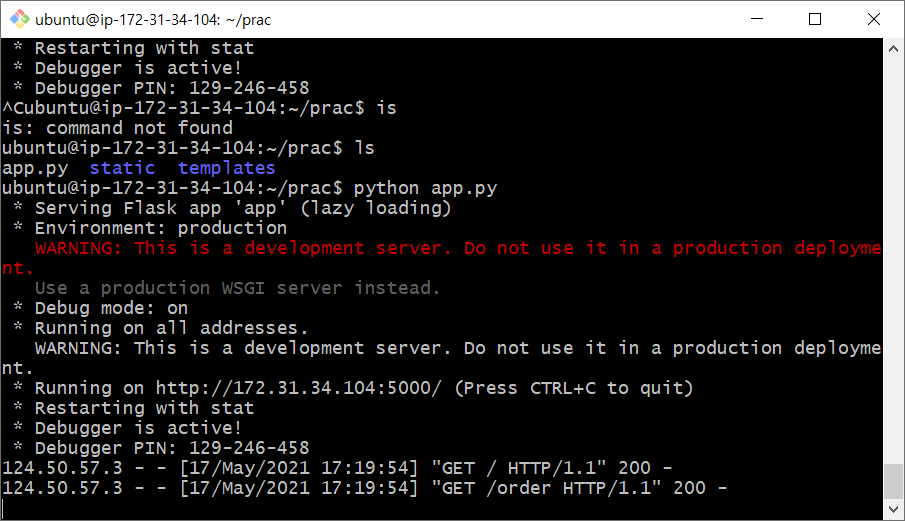
-
웹에 IP 주소 넣고 실행. 성공!